
当时我剪裁掉了上面的红色区域, 并把大部分的区域调整为绿色调,这种绿色与黄色的对比很特别,这个处理可以通过曲线轻松完成,大概方式就是红色S、蓝色反S,并且微微扬起绿色曲线。

不过既然要模仿电影效果,我就得先了解一下电影,《花样年华》的配色以暖色调为主,而且高光偏暖的黄色很漂亮。不过我又看了看电影的片段,发现在浓妆艳抹的颜色上,似乎还有一层灰暗,浓烈,但绝望。我决定在处理中也在红色、橙色和黄色上添加一些阴霾,最终我把照片处理成了这样。

"他们见过你的伞,我打着回去,那不也一样。"
具体操作

01 全局影调和剪裁
我打开这个RAW格式的文件,将曝光提升到+2.00,并把白色设置为-65,来降低高光,比如透明伞内的灯光,之后我还会对这个区域进行局部处理,故意增加曝光过度的效果。我把清晰度增加到+36,并采用了自然饱和度-30、饱和度+40的方法,让照片颜色不太突出的区域更加暗淡,而红色和橙色得以保持。之后我剪裁照片,采用了16:9的比例,保留了上方和右侧的红色区域。之后我进入fx效果面板,将剪裁后晕影的数量设置为-36,给照片添加暗角。


02 局部调整颜色
我进入HSL调整面板,点击饱和度子面板,将红色、橙色和黄色的饱和度直接拉到+100,然后再在分离色调面板中设置高光和阴影的色调。我选择了高光色相45、饱和度72的数值,给亮部添加橙色,阴影区域,我在红色和紫色间徘徊了一下,最终使用了色相300的紫红色,饱和度为16。

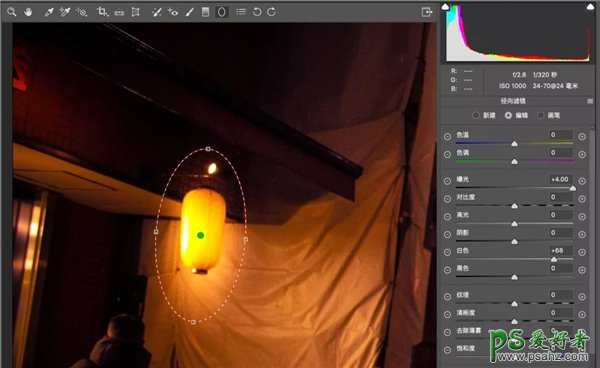
03 径向滤镜
相信一直看我文章的朋友对于这个滤镜并不陌生,径向滤镜(点击看介绍)可以给照片上画一个圈,然后你可以调整圈外或者圈内的参数表现。这里我建立了三个径向滤镜。第一个在画面左侧的灯上,这盏灯本来是不发光的,但是我建立了一个羽化100、效果内部的径向滤镜,将曝光设置为+4.00,白色调整为+68,让它亮起来。
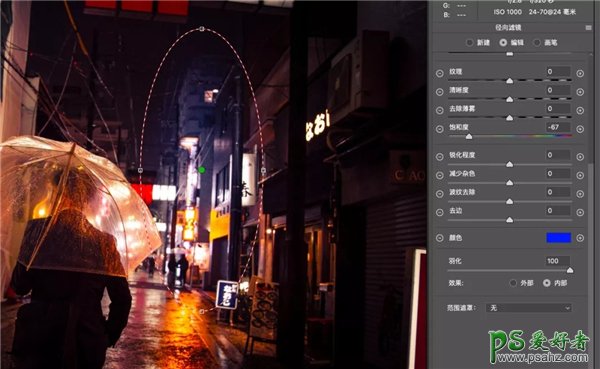
之后,我给后面的建筑加上一个径向滤镜,我希望画面更有层次,所以不能都是暖色调,这里我把参数设置为:色温-83、曝光+1.20、饱和度-67、颜色蓝色。这里的参数跟电影没什么关系了,就是我突然喜欢了这个效果。调整照片,很随意的。

最后,我给伞加了一个径向滤镜,参数设置为:色温+35、色调+3.30、对比度-40、高光-40、阴影+99、黑色+83、纹理+80,这样伞会更加突出。
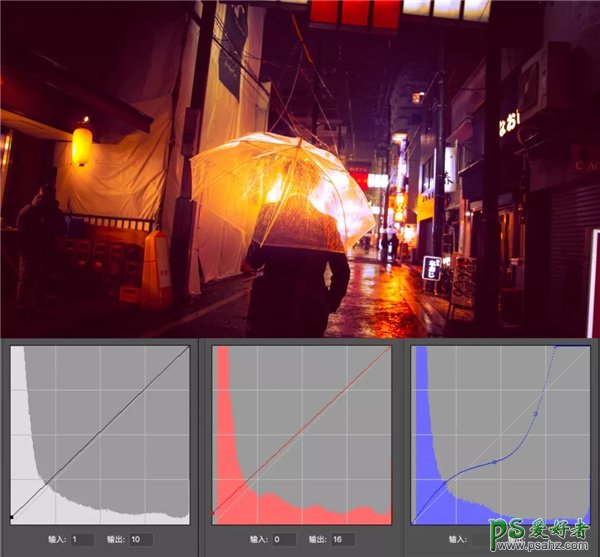
04 最终整体调整
我承认,现在的调整跟电影关系不大了,因为在调整过程中图片的效果也会给我反馈,仿佛我俩在聊天一样。现在我要用曲线进行最终润饰了。我使用了RGB和红色、蓝色曲线。我先把RGB曲线的左下方提起来一点,然后红色曲线与它一样,最终蓝色曲线稍微复杂,做了一个亮部、暗部偏蓝,中间偏黄的效果。我觉得颜色太过了,最终我又回到基本面板把饱和度设置为-10,结束调整。
